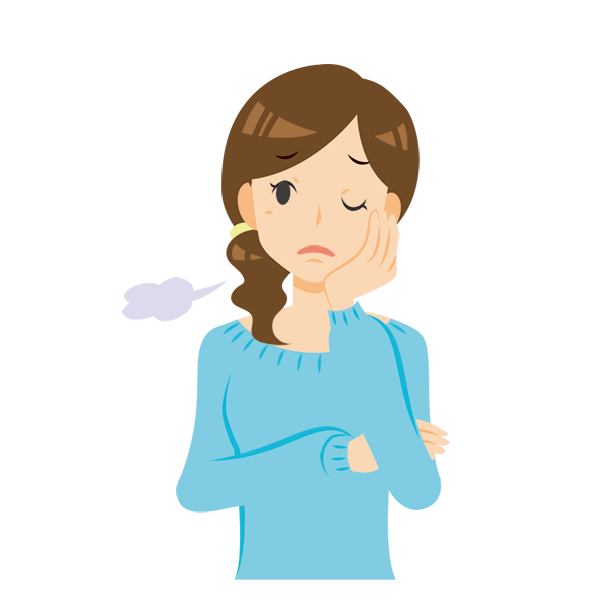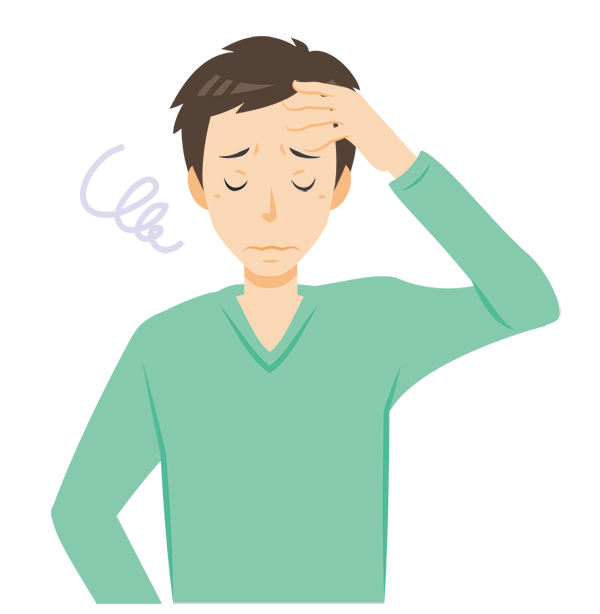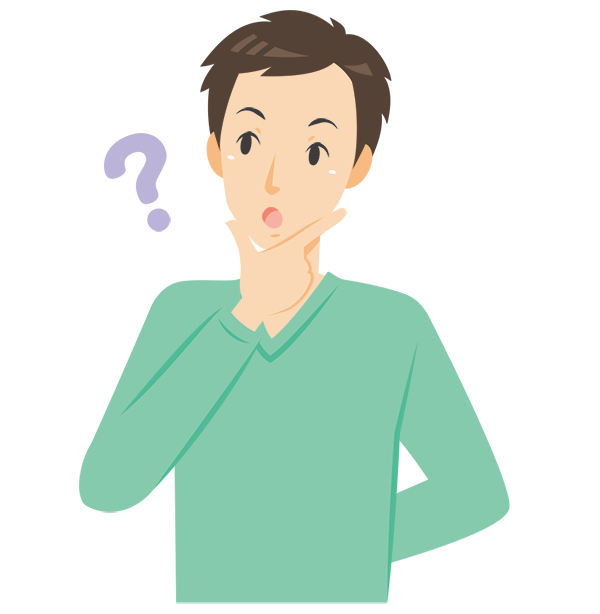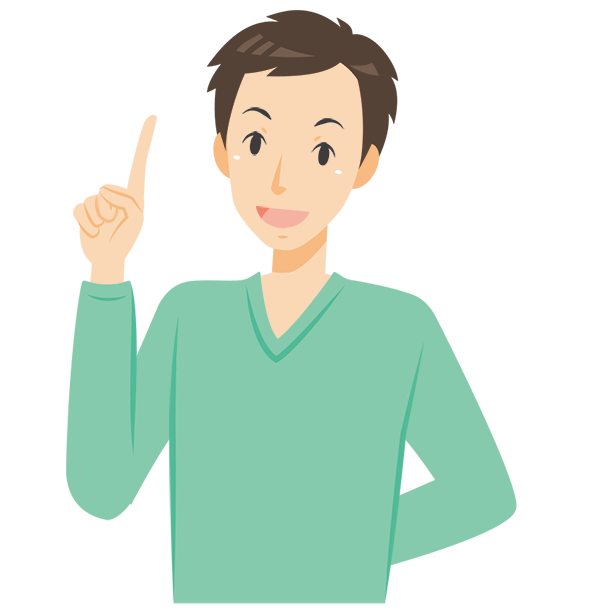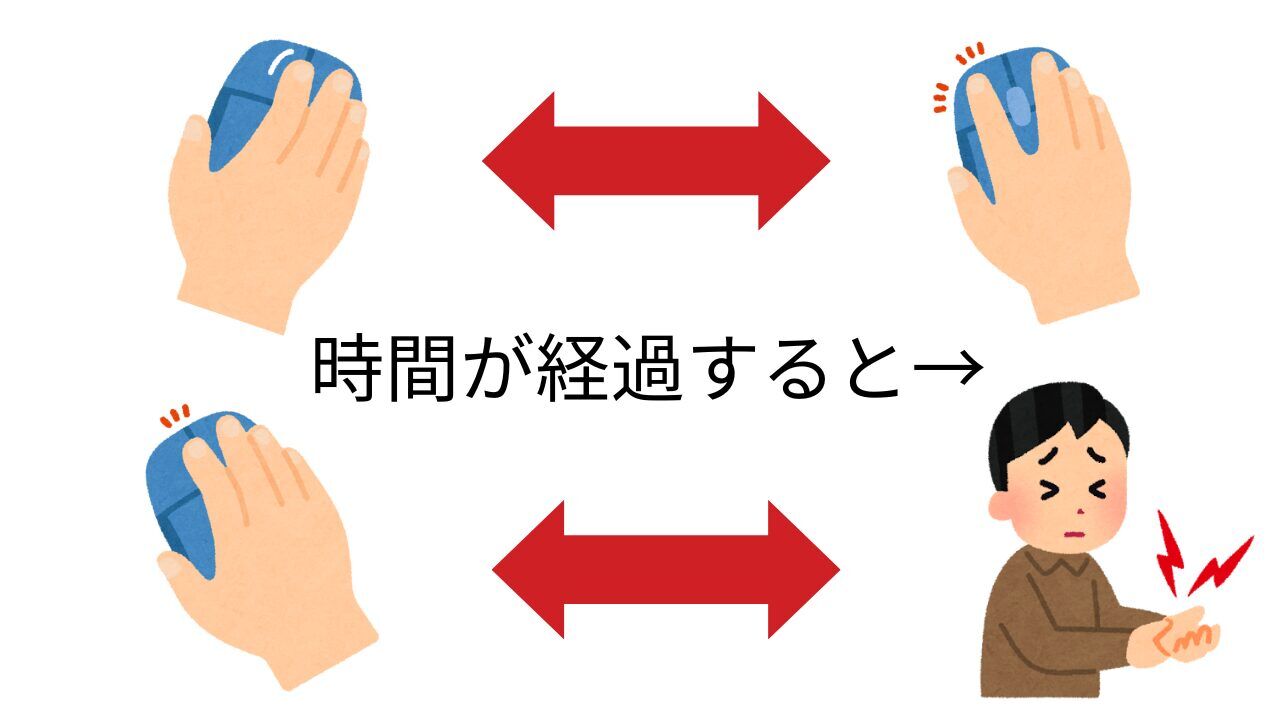トラックボールマウスは使いづらいとか、慣れるまでに時間がかかるとか、細かい作業には向いてないとかよく耳にします。
しかし、一度は使って見たいですよね〜「トラックボールマウス」
コロコロコロコロ、ボールを転がしたいですよね〜〜〜〜 。
トラックボールマウスに興味津々です!!
トラックボールマウスをやめる理由?
手から腕を動かす従来のマウスとは違い、指(親指)のみ動かすもどかしさ!慣れるまでに時間が必要!
基本、私自身新しい物は形から入るタイプの人、先人の教えをあまり素直に聞きません(笑)
そう、口コミとかもあまり気にせずその商品を購入
もちろん後悔することも多々ありますがそれも勉強(汗)
今回は、トラックボールマウス初心者が高級マウスを購入して実際に使いこなすのは可能なのか検証。
「トラックボールマウス」に興味はあるが今までのマウスに慣れてしまっている為、どうしても購入への踏ん切りがつかない方にお送りします(笑)
という私も正直悩みました、なぜって「お値段が高いからです 」
今回購入したお値段が高い「トラックボールマウス」はこれ↓
トラックボールマウス初心者がなぜ!購入?
引用元:burubio blog
なぜ、「トラックボールマウス」初心者が普通のマウスをやめてコチラに変更したのか?
気になりますよね!それもトラックボールマウス界で人気ブランドの「logicool(ロジクール)」
その中でも熱い上位機種の「MX Ergo S MXTB2 」
今までマウス自体そんなに気にしことは無かったのになぜ、こんなにお値段のするマウスを!不思議です(汗)
ちなみにマウスって言っても種類は結構あるようです↓
結局どのマウスがいい?自分にあったマウスは?
引用元:https://o-dan.net/ja/
まず、マウス自体パソコンとの接続方法は?
① USBに接続するタイプ
USBに差し、コードがあるタイプが一番普及しているタイプ。
弱点
コードが邪魔
例えば↓
② USB無線マウス
USB端子に無線受信機をつけてワイヤレスでマウスを使用する。
弱点
受信機側の電波が悪い場合、接続反応が悪い時がある(コチラは私の個人的な感想です→ごくたまに)
例えば↓
③Bluetooth内蔵タイプ
パソコン側にBluetooth(ブルートゥース)内蔵されており、マウスとペアリングしてすぐに使用できる。
弱点
Bluetooth(ブルートゥース)非対応のパソコンだと使えない
(別途Bluetoothアダプターが必要)
今回購入した「logicool(ロジクール)MX Ergo S MXTB2 」がまさにBluetoothタイプにあたります↓
マウス本体のタイプ?
引用元:burubio blog
マウスの本体のタイプ
- 底部ボールセンサータイプ
- 底部LED(レーザー)センサータイプ
- トラックボールマウスタイプ
上記写真は左が「トラックボールマウス」、右は「底部LEDセンサータイプ」です、基本的な違いはマウスカーソルを操作するボール又はLEDセンサーの位置の違いです。
基本的に皆様が普段お使いのマウスLEDセンサーおよびボールは↓
引用元:burubio blog
「底部」にあると思います。
しかしトラックボールマウス(下記写真)は見ての通り前面にボールがあり、そのボールを操作します。
撮影:burubio blog
どちらのタイプのマウスでも良い点・悪い点があると思います。
自分に合った使用用途で選びたいですね!
それでは本題のトラックボールマウスについてのお話しをしていきましょう!
余談: Surface Wi-Fi モバイル マウス グレー、長年愛用していたマウス。コンパクトで非常に使いやすいです↓
なぜトラックボールマウスを選んだのか?
撮影:burubio blog
今回トラックボールマウス初心者の私がなぜこの「logicool(ロジクール)MX Ergo S MXTB2 」を選んだか、それは↓
有名がガジェット系YouTuberが紹介していたから!(笑)
マウスを長時間使用していると手首が痛くなる原因
痛くなる原因は?
- マウスボタンクリックが強い
- マウス移動(ドラック)の際、時間が経つと動作ストロークが大きくなる
- ホイールをコロコロ転がす動作が大きい
作成:burubio blog
その中でも一番の原因は②の「マウス移動(ドラック)の際、時間が経つと動作ストロークが大きくなる」が原因なのでは?
ブログ作成が長時間にわたると、だんだんマウスを扱う動作範囲が大きくなるような気が(汗)
撮影:burubio blog
トラックボールマウス最大の特徴は「指(親指)を動かすことにより、マウスをサクサク移動させることができる 」
て言うことは、マウス操作時の手首負担は減るのではないでしょうか?
と言うことでトラックボールマウスを購入したのです。
logicool(ロジクール)MX Ergo SMXTB2の特徴
撮影:burubio blog
初めて「logicool(ロジクール)MX Ergo S MXTB2 」を見た時の印象は?
「本体が大きい」これに尽きる。
サイズはこのような感じ↓
本体サイズ
高さ: 132.5mm幅: 99.8mm奥行き: 51.4mm重量(金属プレートなし/レシーバーなし): 164g重量(金属プレートあり/レシーバーなし): 259g
トラックボールマウスの根幹「ボール」について
撮影:burubio blog
トラックボール自体も使っていると汚れによりセンサーの感知などが鈍くなる恐れがある、その為定期的なメンテナンス清掃が必要となる。
ボール自体使っていて滑りが悪くなるようなら今使用しているのをやめて取り替える事を推奨します!
トラックボールの交換や清掃
トラックボールの交換は意外にも簡単にできます。順番に説明します↓
① マウス裏についている金属プレートを外す。
撮影:burubio blog
② 裏の穴からボールを押し出す。
撮影:burubio blog
③ 表面の穴を掃除、そしてボールをセットする。裏面の金属プレート設置
撮影:burubio blog
④ トラックボールマウス交換完了
撮影:burubio blog
どうでしょうか、トラックボールの交換は非常に簡単です。
しかし、私のように購入後スグにボールを交換するべきかどうかの結論は↓
結論!
交換するとボールの滑りは良くなるが、感覚的には格段に違う感じはない為、スグに交換する必要はない!
でも、私みたいにスグ交換したい方は↓よりどうぞ!
logicool(ロジクール)MX Ergo SMXTB2はここが便利!
Logicoolマウスの各ボタンに動作を割り当てられるアプリ、「Logicool Optionsアプリ」が非常に便利!
私は上記写真の様に設定しています。
ボタンの構成
ボタン数: 8です
(左/右-クリック、戻る/進む、スクロールホイール + 右/左ティルトとミドルクリック、プレシジョンモード、Easy-Switch)
※Logicool Optionで設定できるボタンは6ヶ所です。
引用元:https://www.logicool.co.jp/ja-jp/shop/p/mx-ergo-s-wireless-trackball-mouse
思った以上に簡単に割り振りが可能、これは使ってみた方にはわかるおすすめポイント。
「logicool(ロジクール)MX Ergo S MXTB2 」を購入して良かった部分はこの機能ですね。
「logicool(ロジクール)MX Ergo S MXTB2 」はクリック音が静か!
撮影:burubio blog
今回購入したトラックボールマウス「logicool(ロジクール)MX Ergo S MXTB2 」最新版。
MX Ergoと比較してクリック音が80%軽減されています(公式サイトによる)
トラックボールマウス向いている作業は?
- 長時間の作業の時
- あまり細かい作業ではない時
- マウス操作が多い作業
要はあまり細かい作業にはトラックボールマウスは向いていないと言う事です!
だからトラックボールマウスをやめたのか!
撮影:burubio blog
なぜ、トラックボールマウスをやめてしまうのか、それは「細かい作業にあまり向いてない」に尽きると思います。
トラックボール範囲を指定することはできるのですが、普通のマウスに比べて指定ミス(ドラック&ドロップ)が多い感じがします。(コチラは私の個人的な感想です!)
慣れるまでの時間はかかりそうです(汗)
それでもトラックボールマウスにチャレンジしてみたい方はコチラからどうぞ↓
できればマウスケースも欲しい?
撮影:burubio blog
「logicool(ロジクール)MX Ergo S MXTB2 」は、本体価格が定価¥17,800(税込み)(一年間保証あり)でかなり高額。
傷つけたりしたくはないですよね、だったらケースも購入しちゃいましょう。
撮影:burubio blog
後で後悔しないように!!!!!!!
皆さんパソコン本体のケースはどうしていますか?これおすすめです↓

まとめ
トラックボールの良さがちょっとずつわかってきた感じする。
て言うか、わからないと困る(汗)
高いお金を出して購入したからには意地でも使いこなさないと!
そんな感じでトラックボール「logicool(ロジクール)MX Ergo S MXTB2 」のレビューをしてみました。
他にもたくさんトラックボールマウスの種類がありますので、自分にあった物を見つけてみてくださいね!
一度購入したら慣れるまで我慢ですよ、スグにやめないでくださいね。おすすめです!